Comment ajouter des billets à Apple Wallet
Une introduction à Apple Wallet
Apple Wallet est une fonctionnalité fantastique qui vous aide à stocker et organiser vos billets, passes, cartes de fidélité et plus encore sur votre iPhone. Mais que se passe-t-il lorsque vous avez un billet ou un passe qui n'est pas automatiquement compatible avec Apple Wallet ? Ici, sur We❤️Apple.dk, nous vous donnons tous les détails sur la façon d'ajouter manuellement n'importe quel billet ou passe à Apple Wallet et à quoi vous attendre de cette fonctionnalité utile.
Pourquoi les ajouts manuels sont nécessaires
Tous les billets et passes ne prennent pas automatiquement en charge Apple Wallet. Souvent, il est nécessaire de les ajouter manuellement pour bénéficier des avantages de Wallet, tels que l'accès facile et les rappels. Les ajouts manuels sont particulièrement utiles si vous avez des billets de petits fournisseurs ou des passes personnalisés pour des événements, concerts ou compagnies aériennes.
Ce dont vous avez besoin
- Un iPhone avec la dernière version d'iOS
- Un billet ou un passe que vous souhaitez ajouter
- Une application capable de générer des fichiers compatibles Wallet (si nécessaire)
Comment ajouter manuellement des billets à Apple Wallet
Utilisation de fichiers compatibles Wallet
La façon la plus simple d'ajouter des billets manuellement est d'utiliser des fichiers compatibles Wallet, généralement appelés fichiers .pkpass. Si votre vendeur de billets fournit un tel fichier, il vous suffit d'ouvrir le fichier sur votre iPhone, et vous serez invité à l'ajouter à Wallet. [En savoir plus sur Apple.com](https://support.apple.com/da-dk/HT204003).
Génération de vos propres fichiers Wallet
Si vous ne disposez pas d'un fichier .pkpass, vous pouvez utiliser des applications comme "Pass2U Wallet" et "PassWallet" pour générer des fichiers compatibles. Ces applications vous permettent de créer des billets et passeports personnalisés, qui peuvent être enregistrés dans Apple Wallet.
Ajout via codes QR
Parfois, les billets et passeports sont accompagnés de codes QR qui peuvent être scannés et ajoutés directement à Wallet. Ouvrez votre application Wallet, appuyez sur l'icône "+" et choisissez "Scanner le code". Suivez les étapes affichées pour compléter l'ajout.
À quoi s'attendre ?
Une fois que votre billet ou passeport est ajouté à Apple Wallet, vous pouvez l'utiliser comme n'importe quel autre élément Wallet. Vous recevrez des rappels basés sur le temps et la localisation, et aurez un accès facile à vos billets en double-cliquant sur le bouton latéral.
L'avenir de Apple Wallet
Apple travaille constamment à étendre les fonctionnalités de Apple Wallet, et nous pouvons nous attendre à plus d'automatisation et à davantage d'intégrations tierces prises en charge à l'avenir. Cela signifie un accès plus facile et moins de travail manuel ! [Lire plus sur l'avenir de Apple Wallet chez MacRumors](https://www.macrumors.com/guide/apple-wallet/).
Avantages et inconvénients de l'utilisation de Apple Wallet
Avantages
- Accès facile aux billets et passeports
- Rappels basés sur le temps et le lieu
- Intégré avec d'autres services Apple
Inconvénients
- Support limité de certains fournisseurs
- Nécessite du temps et des efforts pour ajouter manuellement
Conclusion
Apple Wallet est un outil puissant qui peut faciliter votre vie en rassemblant tous vos billets et passeports en un seul endroit. Bien que cela puisse nécessiter un peu de travail manuel pour ajouter certains billets et passeports, les avantages en valent souvent la peine. Suivez le guide ci-dessus pour tirer le meilleur parti de votre expérience Apple Wallet.
Pour plus de conseils et astuces concernant les produits Apple, visitez We❤️Apple.dk.


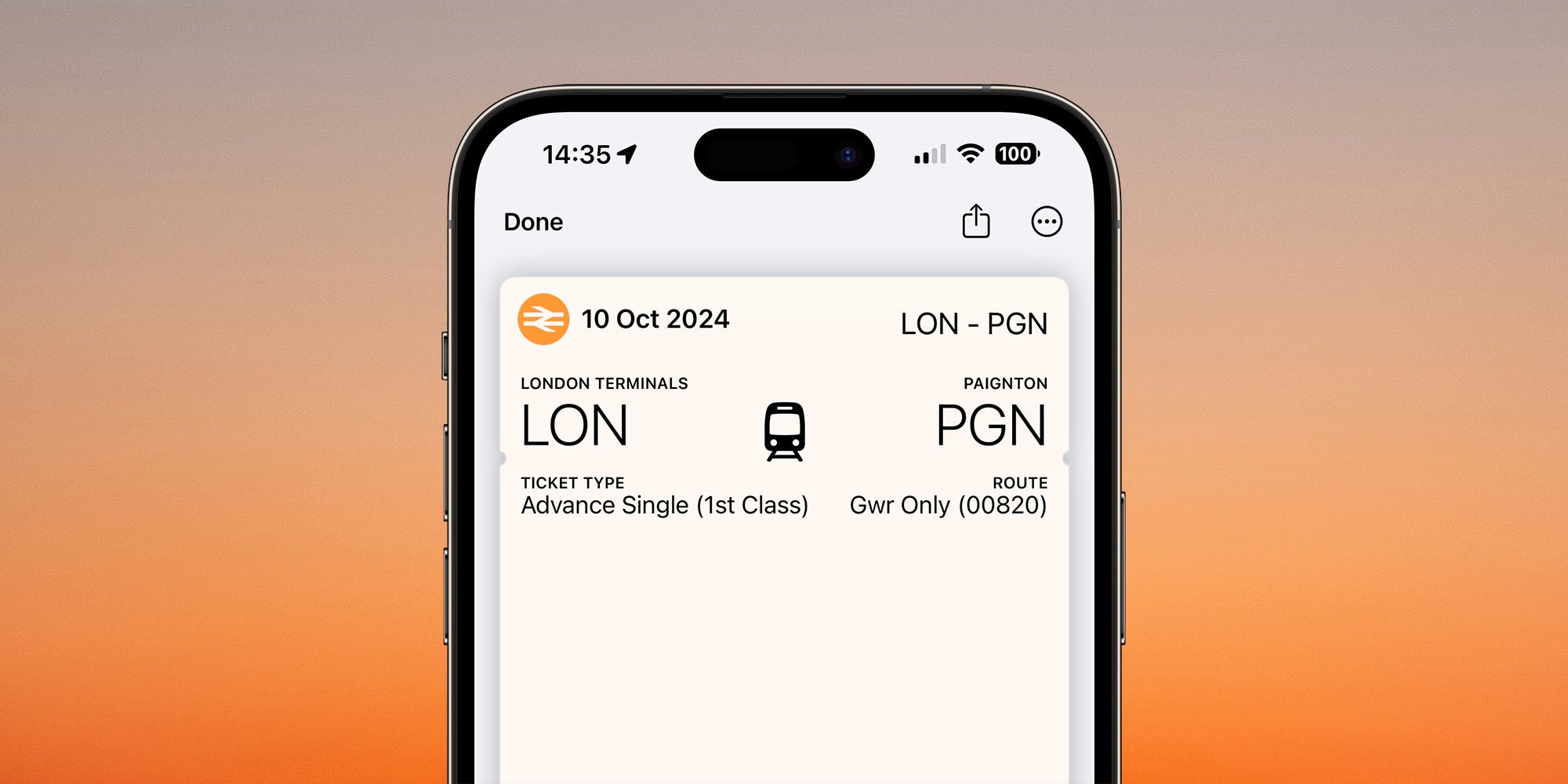







Partager: